Deseja evitar publicações acidentais no WordPress?
Até mesmo os blogueiros e sites com vários autores mais experientes já apertaram acidentalmente o botão de publicação antes que um artigo estivesse pronto.
Neste tutorial, mostraremos como evitar facilmente a publicação acidental no WordPress e assumir o controle de suas postagens publicadas.
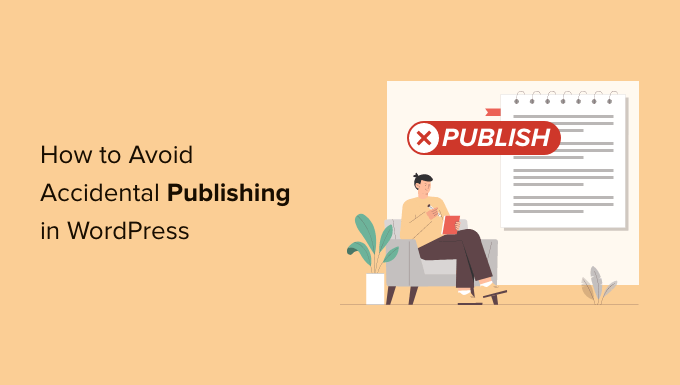
Por que evitar a publicação acidental em seu blog do WordPress?
Como os botões “Salvar rascunho” e “Visualizar” ficam ao lado do botão “Publicar” no WordPress, você pode pressionar o botão “Publicar” por acidente.
Muitos proprietários de sites WordPress e blogueiros configuram processos automáticos para compartilhar publicações de blog com os leitores, publicar no Facebook e enviar artigos para suas listas de e-mail.
A publicação acidental pode ser um grande problema, pois suas postagens podem ser compartilhadas e enviadas para assinantes de e-mail e leitores antes que você tenha a chance de cancelar a publicação.
Se houver alguns pequenos erros, você poderá simplesmente editar uma postagem sem cancelar a publicação no site do WordPress.
No entanto, se um artigo incompleto for publicado, isso será um pouco embaraçoso e poderá criar uma experiência negativa para o usuário. Cancelar a publicação do artigo significa que seus usuários verão uma página 404 quando clicarem no link de e-mail, mídia social ou notificações por push e tentarem ler sua publicação.
Se você tiver um blog WordPress com vários autores, também deverá se certificar de que os outros autores não façam acidentalmente uma publicação antes de ela estar pronta.
Dito isso, vamos dar uma olhada no nosso guia para iniciantes sobre como evitar facilmente a publicação acidental no WordPress.
Como o WordPress permite que você evite publicações acidentais
O editor de blocos do WordPress Gutenberg inclui automaticamente uma mensagem de confirmação adicional antes de você publicar um post ou uma página no WordPress.
No passado, esse recurso tinha de ser adicionado ao WordPress usando um plug-in de confirmação de publicação para definir configurações diferentes ou adicionar trechos de código personalizados, mas agora ele é incluído automaticamente.
Agora, se você abrir uma página ou postagem do WordPress e clicar no botão “Publicar”, o artigo não será publicado imediatamente.
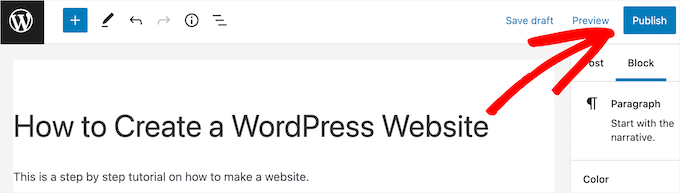
Em vez disso, ele exibe uma caixa de confirmação pop-up adicional que pergunta: “Você está pronto para publicar?”.
Em seguida, você precisará clicar no botão “Publicar” novamente para que o post ou a página seja realmente publicado. Você também pode clicar no botão “Cancelar” se tiver clicado em publicar por engano.
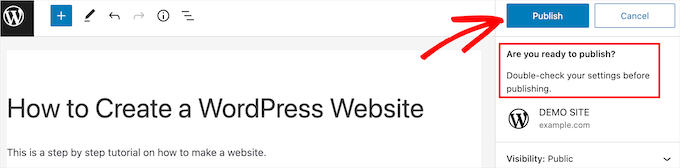
Essa mensagem de confirmação adicional dificulta muito a publicação acidental de uma postagem, pois você precisará clicar no botão “Publicar” duas vezes.
Explore mais maneiras de melhorar o processo editorial de seu blog
Para garantir que suas postagens no WordPress sejam sempre publicadas no momento certo, você também pode usar o recurso de agendamento integrado para que suas postagens sejam publicadas no futuro. Para saber mais, consulte nosso guia passo a passo sobre como agendar suas novas postagens no WordPress.
Como alternativa, você também pode querer controlar os recursos da função do usuário para que apenas determinados usuários possam publicar artigos. Para obter mais detalhes, consulte nosso guia sobre como adicionar ou remover recursos das funções de usuário do WordPress.
Aqui estão outros artigos que você pode ler para otimizar a publicação em seu blog:
- Qual é o melhor momento para publicar um blog (+ como testá-lo)
- Como adicionar uma lista de verificação de postagem de blog ao editor do WordPress
- Como programar automaticamente as atualizações de conteúdo no WordPress
- Dicas para otimizar seus posts de blog para mecanismos de pesquisa como um profissional (lista de verificação)
Esperamos que este artigo tenha ajudado você a aprender como evitar a publicação acidental no WordPress. Talvez você também queira ver nossa lista dos melhores plugins e ferramentas do WordPress para SEO e nosso tutorial do WordPress sobre como exibir produtos populares no WooCommerce.
Se você gostou deste artigo, inscreva-se em nosso canal do YouTube para receber tutoriais em vídeo sobre o WordPress. Você também pode nos encontrar no Twitter e no Facebook.





Syed Balkhi says
Hey WPBeginner readers,
Did you know you can win exciting prizes by commenting on WPBeginner?
Every month, our top blog commenters will win HUGE rewards, including premium WordPress plugin licenses and cash prizes.
You can get more details about the contest from here.
Start sharing your thoughts below to stand a chance to win!
Dennis Muthomi says
this article reminds me when few years ago, I excitedly clicked on a email notification from one of my favorite travel blogs about their new “Summer Getaways” post (something like that), only to be met with a 404 error page.
it was confusing and disappointing ath the same time. That confirmation before publishing feature could have been implemented earlier to prevent such embarrassing situations.
Iain Anderson says
Unfortunately I cannot download plugins as I am on wordpress.com. That being the case I hardly see how this is of any help to a “beginner”.
Try giving real assistance to those of us on the .com version of wordpress.
Saud Khan says
Is there any way to do the same without plugin?
Alan Thompson says
For me the biggest risk is via the WordPress App. When you create a new post in the app, the default state is “publish” so if you save it, you’re publishing it. I always have to remember to manually switch it to draft, then save. I wish they’d make them draft by default!
Saud Khan says
Hi, I’ve accidentally published a post and changed the status to draft. Should I noindex & nofollow it and what about permalink?
Matthew Gates says
Thank you so much for this! I have only done this once… accidentally published an article that was not ready to go out. Luckily, the WordPress had scheduled it for some time in the far past, instead of “immediate”, so it never got published for anyone to see on the home page. However, my automatic social media feeds that are connected to my site did publish it to the feed. I only discovered this because I get an email when people share their articles on social media, but I had to spend about an hour tracking all the feeds it got published too and deleting the article off the feed. So this will definitely come in handy.
Eric says
I’ve actually never had this problem myself and just recently discovered the Editorial Calendar which I think will help organize content for the future so I can plan things out, too.
I like this tip though. You never know, just in case, it’s good to have it there.
Matt says
I often just create a scheduled date a long time in the future, then remove it when I want to publish
Jaymes says
Thanks for the article.
If I do add the code to functions.php, won’t that be overwritten when a new version of WordPress is released?
WPBeginner Support says
No, but it will get overwritten when a new version of your theme is released and you update your theme. This is why we recommend our users to paste snippets in a site specific plugin.
Administrador
Artem Russakovskii says
Unfortunately, that doesn’t fix the issue for those of us using xmlrpc tools, like Windows Live Writer. I really wish there was a way to build UIs using xmlrpc responses.